Apps worden voortdurend op de achtergrond vernieuwd. Niet alle apps hoeven periodiek nieuwe gegevens op te halen, maar sommige van de meest gebruikte apps zijn actief op de achtergrond. Facebook en uw e-mail-app zijn twee voor de hand liggende voorbeelden die te binnen schieten. Achtergrondvernieuwing zorgt ervoor dat inhoud sneller wordt geladen wanneer u een app opent, maar het kan uw gegevensplan belasten. Als u onderweg bent en gegevensgebruik wilt besparen, kunt u met Android 7.0 het gebruik van achtergrondgegevens door apps beperken. De functie heeft de vorm van een eenvoudige schakelaar die u kunt in- / uitschakelen vanuit het meldingengebied. U kunt voorkomen dat apps op de achtergrond worden vernieuwd en u kunt ook de belangrijke op de witte lijst zetten. Hier is hoe.
Gegevensbesparing toevoegen aan systeemvak
Data Saver kan worden ingeschakeld vanaf deMeldingsgebied en vanuit de app Instellingen. Als u Chrome opent, wordt u gevraagd om Data Saver in te schakelen. Het is waarschijnlijk dat sommige andere apps een vergelijkbare prompt hebben.

Gegevensbesparing is een functie waartoe u snel toegang wilt, dus met Android 7.0 kunt u er een schakelaar voor toevoegen in het systeemvak.
Om de schakelaar toe te voegen, trekt u de meldingen naar benedenen tik op Bewerken. Het wordt uitgebreid met extra tegels / schakelaars die u aan het gebied Meldingen kunt toevoegen. Sleep Data Saver naar het bovenstaande gedeelte. Wanneer u Data Saver wilt inschakelen, tikt u eenvoudig op de schakelaar. U wordt gevraagd om te bevestigen of u Data Saver wilt inschakelen voordat deze wordt ingeschakeld.
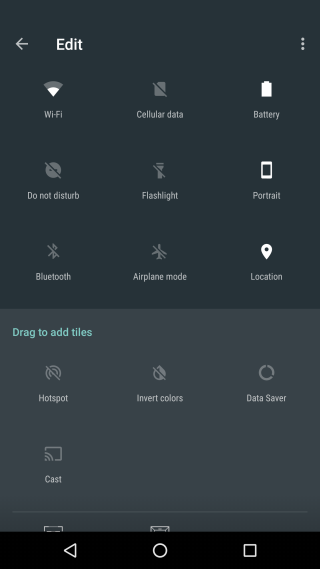
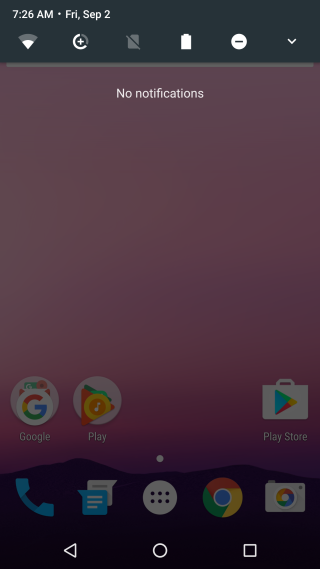
Witte lijst-apps in gegevensbesparing
Data Saver beperkt het vernieuwen van de achtergrond voor iedereenapps behalve, om een of andere reden, Google Play Services. Als u echt zo beperkend moet zijn met gegevens, is het misschien het beste om mobiele gegevens uit te schakelen. Als je echter bepaalde apps zoals Gmail, Chrome, Facebook en Twitter nodig hebt om nog steeds op de achtergrond te vernieuwen, moet je ze op de witte lijst zetten.
Open hiervoor de app Instellingen en ga naar Gegevensgebruik. Tik op 'Gegevensbesparing'. Op het scherm Gegevensbesparing ziet u een schakelaar om deze in of uit te schakelen. Ongeacht of het Aan of Uit is, u kunt nog steeds apps op de witte lijst zetten.
Tik op 'Onbeperkte gegevenstoegang' en u bentnaar een lijst met alle apps die op uw apparaat zijn geïnstalleerd. Schakel onbeperkte gegevens in voor uw essentiële apps. Als u gegevenstoegang voor systeem-apps wilt beheren, tikt u op de knop meer en selecteert u 'Systeem weergeven' in het menu. Systeem-apps verschijnen nu ook in de lijst en u kunt onbeperkte gegevens voor hen inschakelen.
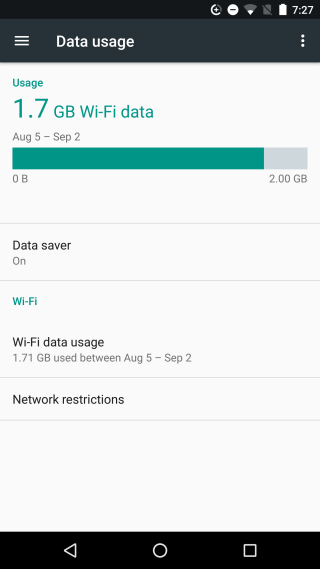
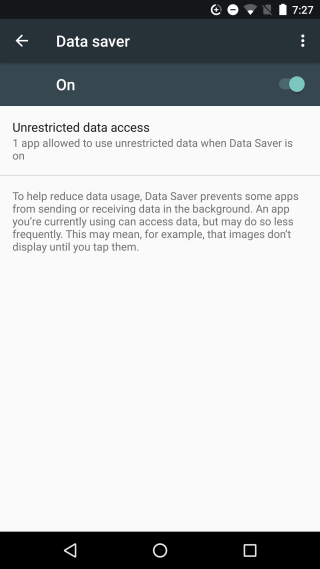
U kunt Data Saver inschakelen op zowel een mobiele verbinding als een WiFi-verbinding.













Comments